在win10系统下大家使用过小米随身wifi吗?使用过的朋友可能会遇到无法创建WIFI的情况,其实这是因为驱动出了问题,大家知道win10用不了小米随身wifi该怎么办呢,下面小编来跟大家说说解决的方法吧。
1、安装官方驱动miwifi_setup_2.4.839.exe,可以正常创建!(先装驱动,再插入wifi)

2、打开“设备管理器”,找到“网络适配器”,卸载小米wifi驱动(弹窗勾选删除此设备的驱动程序软件)。

3、拔掉小米wifi,再插入它,”设备管理器“的”网络适配器“出来一个带感叹号的(下图),点更新驱动。

windows10系统安装的步骤教程
在win10发布的第一时间,很多用户就立马升级到win10系统,win10可以在线安装也可以下载安装包本地安装,现在免费升级已经结束,下面来看看windows10系统安装的教程吧.
4、选“浏览计算机以查找驱动程序软件(R)”。
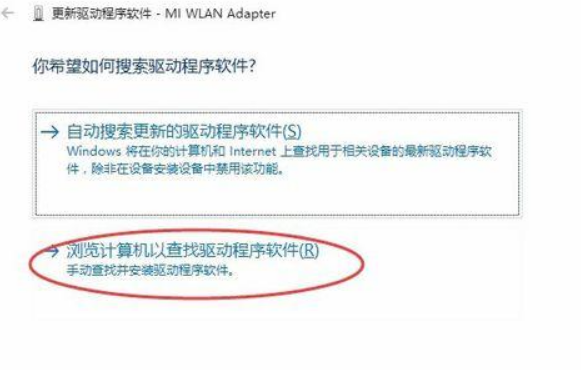
5、点击“浏览”,指到“C:\Program Files (x86)\XiaoMi\MiWiFi\drivers\Win7x64”这个文件夹,确定--->下一步。

6、驱动程序安装成功:小米wifi创建成功,重新打开手机wifi,就可以找到了。

以上就是win10用不了小米wifi的解决方法啦,希望能帮助到大家。
以上就是电脑技术教程《win10用不了小米随身wifi的如何解决的步骤教程》的全部内容,由下载火资源网整理发布,关注我们每日分享Win12、win11、win10、win7、Win XP等系统使用技巧!笔记本电脑重装系统步骤教程图解
有些笔记本用户常常会因为误操作从而导致电脑崩溃的问题,影响了使用的使用进程,系统无法启动就需要重装系统,不过会重装系统的人不多,下面我们来看看笔记本电脑重装系统步骤.






